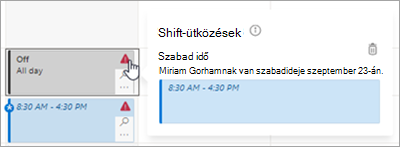Az ütemezési nézet módosítása vagy szűrése a Shiftsben
Applies To
Teams Microsoft TeamsEz a cikk az előtérbeli vezetőkre vonatkozik.
A Shifts asztali és webes kezelőinek alapértelmezett ütemezési nézete a Csapat műszakok nézet, amely a csapat műszakjait mutatja. Ebben a nézetben hozhatja létre és kezelheti csapatütemezését.
Számos lehetősége van arra, hogy testre szabja a nézetet, és az igényeinek megfelelően szűrje az ütemtervet, hogy segítsen megtervezni és megalapozott személyzeti döntéseket hozni a csapat számára.
A témakör tartalma
Az ütemezési időkeret módosítása
Megtekintés nap, hét vagy hónap szerint
Az ütemezési időkeret módosítása
Az ütemezés bal felső sarkában jelölje ki a dátumtartományt, majd válassza ki a megtekinteni kívánt dátumtartományt.
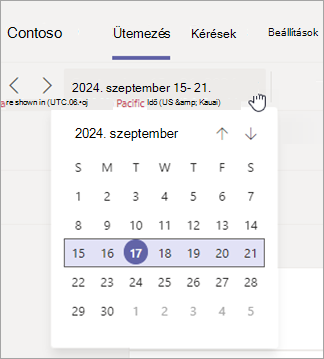
A nyilakkal 
Megtekintés nap, hét vagy hónap szerint
Gyorsan válthat a nap, a hét és a hónap nézet között. Az ütemezés jobb felső részén válassza a Nap, a Hét vagy a Hónap lehetőséget a nézet szűkítéséhez vagy kibontásához.
Nézet testreszabása személyek vagy műszakok szerint
Testre szabhatja a nézetet személyek vagy műszakok szerint, és megjelenítheti a megtekinteni kívánt elemeket. Az ütemezés jobb felső sarkában válassza a Nézet lehetőséget, majd adja meg a nézet beállításait.
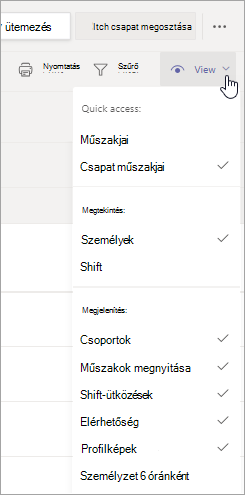
Az ütemezés szűrése
A nagy ütemezések egyszerűbb kezelése szűrőkkel az ütemezés egyes részeinek megtekintéséhez.
Az ütemezés jobb felső sarkában válassza a Szűrés lehetőséget, majd válassza a Shifts, Csoportok és/vagy Tagok szűrőket a kívánt megjelenítés megjelenítéséhez.
Műszakütközések megtekintése és kezelése
Ha műszakütközéseket szeretne megjeleníteni a Shiftsben, válassza az ütemezés jobb felső sarkában a Nézet lehetőséget, és győződjön meg arról, hogy a Shift-ütközések lehetőség van kiválasztva. Alapértelmezés szerint be van kapcsolva.A műszakütközések alábbi típusai riasztásokat hoznak létre a Shiftsben:
-
Egymást átfedő műszakütközések: Ez az, amikor két vagy több egymást átfedő műszakot rendelnek ugyanahhoz a személyhez.
-
Szabadidő ütközése: Az alkalmazott műszakot rendel egy olyan dátumhoz és időponthoz, amikor jóváhagyták a szabadnapot.
-
Rendelkezésre állási ütközés: Az alkalmazotthoz olyan dátumon és időpontban rendel műszakot, amely nem felel meg a rendelkezésreállási beállításainak.
Műszakütközések megtekintése
Az ütemezésben riasztásikonok láthatók, ha ütközés történik műszak hozzáadásakor vagy kérés jóváhagyásakor. A Kérések lapon riasztásikonok is megjelennek, ha egy eltolódási vagy időtúllépési kérés ütközést eredményezne. 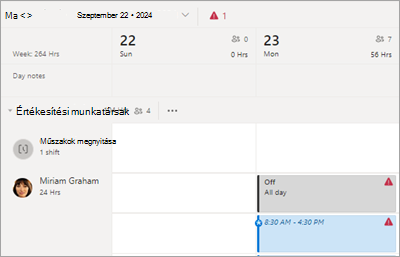
Tipp: Az ütemezés szűréséhez az összes műszakütközés megtekintéséhez válassza az ütemezés jobb felső sarkában a Szűrés > Ütközések lehetőséget.
Műszakütközések kezelése
A műszakütközések kezeléséhez válassza a riasztás ikont a további részletek megtekintéséhez, majd végezze el a megoldáshoz szükséges módosításokat.